De installatie van software of een pakket op een Linux-systeem met behulp van de opdrachtregel is een of andere manier moeilijk in vergelijking met andere besturingsomgevingen. Daarom heeft u enige begeleiding nodig bij het installeren van een pakket met behulp van de terminal.
Dus in dit artikel zullen we bespreken hoe u pakketten installeert met dpkg, apt, gdebi, en aptitude package manager op Debian 10 buster. We zullen u een kort overzicht geven van elk commando in deze gids.
Een pakket installeren met behulp van dpkg op Debian 10
Dpkg is een populaire command-line pakketbeheerder voor het Linux Debian-systeem. Met dit pakketbeheerprogramma kunnen gebruikers eenvoudig Debian-pakketten installeren, verwijderen en beheren. Maar, het kan niet automatisch de pakket afhankelijkheden downloaden terwijl u software installeert. Deze pakketbeheerder is standaard geïnstalleerd op het Debian 10-systeem.
Om een .deb-pakket te installeren, voert u het dpkg commando uit met de vlag -i samen met de pakketnaam. De basis syntax van het commando wordt hieronder gegeven:
Hier hebben we het .deb bestand van TeamViewer gedownload om u een demo te geven. Gebruik het volgende commando om het te installeren met dpkg:

In het geval van afhankelijkheidfouten bij het installeren en starten van de software, kunt u het volgende apt commando uitvoeren om de problemen met de afhankelijkheden op te lossen. Gebruik het volgende commando om de afhankelijkheden van pakketten te installeren:
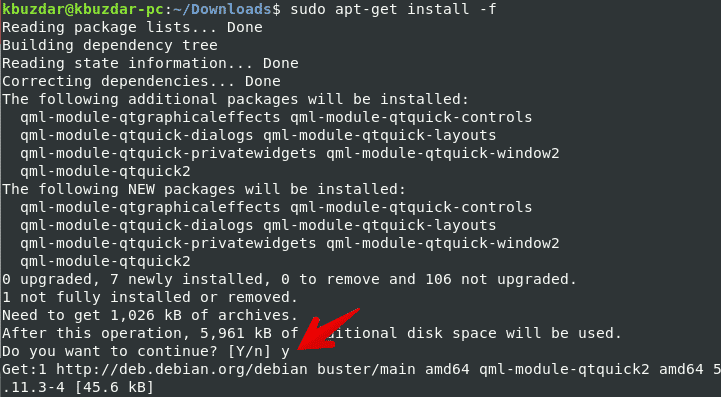
In het bovenstaande commando wordt de vlag -f gebruikt om de gebroken afhankelijkheden op te lossen.
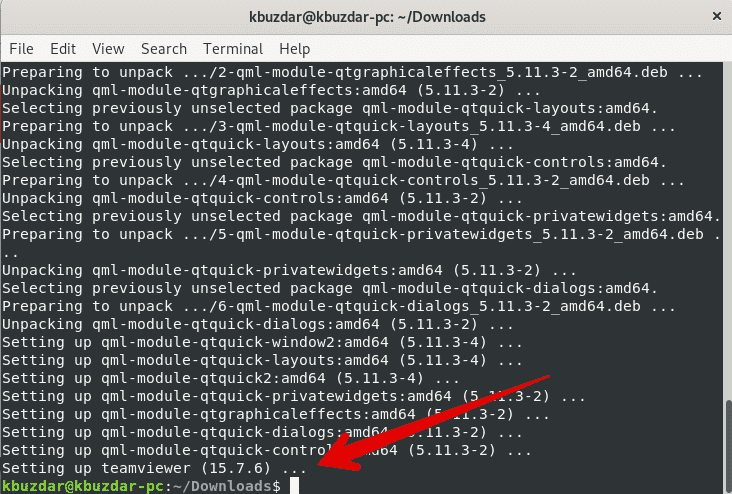
Met het commando dpkg met de optie -l kunt u een lijst van alle geïnstalleerde pakketten bekijken.
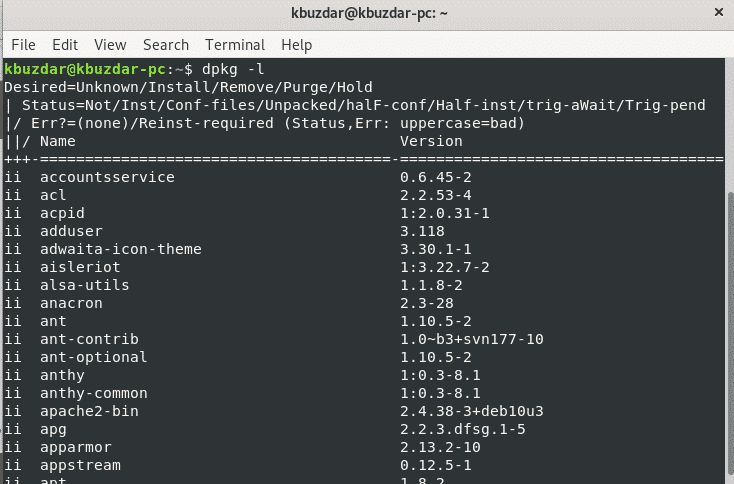
Pakket verwijderen met dpkg commando
U kunt de geïnstalleerde pakketten ook verwijderen met het dpkg commando met -r vlag, en als u al zijn configuratiebestanden wilt verwijderen of verwijderen, dan kunt u hiervoor de purge optie gebruiken.
Gebruik het volgende commando om de geïnstalleerde pakketten van uw Debian 10 systeem te verwijderen:
Om het installatiepakket met al zijn configuratiebestanden te verwijderen, gebruikt u het commando als volgt:
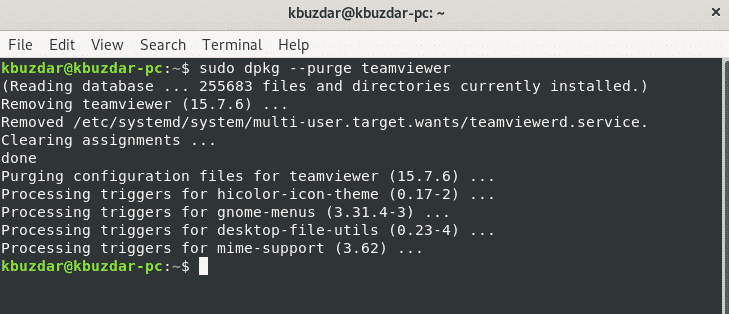
De apt package manager is een geavanceerd command-line hulpprogramma, waarmee gebruikers het nieuwe software pakket kunnen installeren, de bestaande pakketten kunnen upgraden, de lijst index van pakketten kunnen bijwerken, en zelfs het hele Linux mint of Ubuntu systeem kunnen upgraden. Met behulp van de apt-cache en apt-get package manager, kunt u de pakketten interactief beheren op het Debian 10 buster systeem.
De apt en apt-get commando’s begrijpen de .deb bestanden niet. Ze kunnen alleen omgaan met de primaire pakketnamen (bijvoorbeeld, MariaDB, TeamViewer, enz.)
Om een pakket op Debian te installeren of te downloaden, verwijst het apt commando naar de pakket repositories die in het bestand /etc/apt/sources.list zijn geplaatst. Daarom is de enige goede optie om een lokaal Debian pakket te installeren met de apt package manager, door het absolute of relatieve pad met ‘./’ naar het pakket op te geven. Aan de andere kant zal het proberen om dit pakket op afstand te verkrijgen, en de actie zal mislukken.
Gebruik het volgende commando om een pakket te installeren met behulp van het apt commando:

Verwijder pakket met apt commando
U kunt ook de ongewenst geïnstalleerde pakketten van uw systeem verwijderen met het volgende commando:

Om het pakket inclusief de configuratiebestanden te verwijderen, gebruikt u het volgende commando:
Installeer het pakket met behulp van gdebi
De gdebi is een opdrachtregelhulpprogramma dat wordt gebruikt voor het installeren van lokale Debian .deb pakketten. Het wordt gebruikt om de afhankelijkheden van pakketten te installeren en op te lossen. Standaard is de gdebi nog niet geïnstalleerd op Debian 10 buster. U moet de gdebi tool installeren, gebruik het volgende commando.

Als de installatie is voltooid, kunt u elk pakket installeren met behulp van dit gereedschap. Voer het volgende commando uit om een pakket te installeren met behulp van de gdebi package manager.

Installeer het pakket met behulp van het aptitude commando
De aptitude is een package manager die vergelijkbaar is met apt. Het biedt de mogelijkheid om pakketten te downloaden en te installeren met behulp van de terminal. Het heeft een interactieve modus waarmee je de volledige status van het installeren en verwijderen van pakketten kunt zien. Aptitude package manager’s opties zijn vrij gelijkaardig aan apt en gebruiken dezelfde repositories als apt doet. Om de interactieve modus te zien, gebruik je gewoon een aptitude commando zonder enige opties in de terminal.
Standaard is aptitude nog niet geïnstalleerd op Debian 10. Maar, je kunt het installeren met behulp van het volgende commando:

Om een pakket te installeren met behulp van de aptitude package manager, gebruik je de volgende syntaxis:
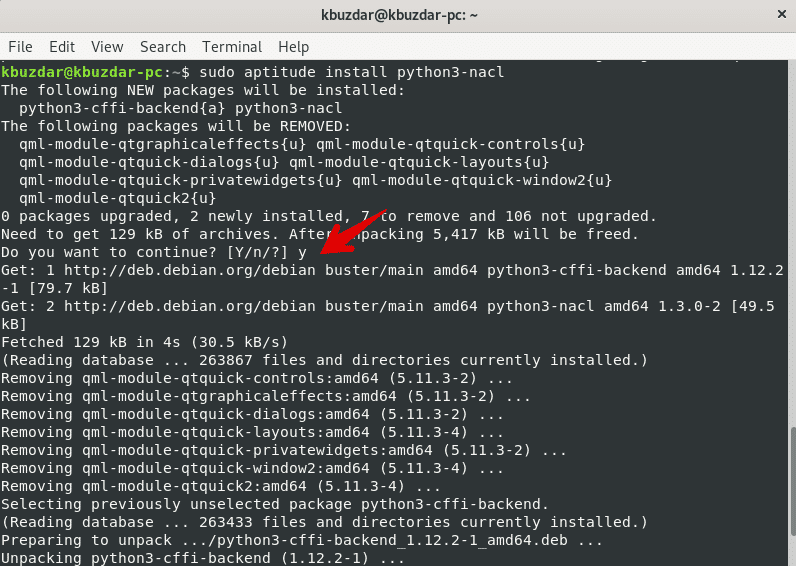
Pakket verwijderen met aptitude
U kunt ook elk geïnstalleerd pakket verwijderen met het volgende commando:
Dat is alles over het pakket dat op de Debian 10 buster is geïnstalleerd.
De dpkg, apt of apt-get, gdebi, en aptitude zijn een aantal nuttige pakketbeheerders die u helpen bij het installeren, verwijderen en beheren van alle software of pakketten op uw Linux Ubuntu, Debian distributies. In deze tutorial, hebben we onderzocht hoe te beheren, te installeren pakketten op Debian 10 buster. Ik hoop dat je genoten hebt van deze tutorial.
